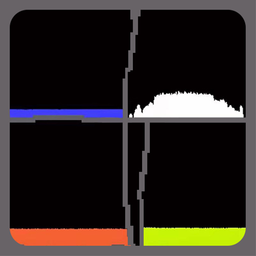美图秀秀网页版使用指南:在线轻松编辑图片

在数字化时代,图片编辑已成为我们日常生活和工作中的常见需求。无论是处理个人照片、制作宣传海报,还是简单地调整图片大小、裁剪图片,一款功能强大且易于使用的图片编辑工具都至关重要。美图秀秀网页版,作为美图秀秀家族的在线成员,以其丰富的功能和简洁的操作界面,赢得了广大用户的喜爱。本文将详细介绍美图秀秀网页版的使用方法,帮助大家轻松掌握在线编辑图片的技巧。

一、初识美图秀秀网页版
美图秀秀网页版无需下载安装,只需在浏览器中访问美图秀秀的官方网站,点击“网页版”入口即可进入。相较于PC客户端,网页版更加轻便,不占用电脑存储空间,同时保持了美图秀秀一贯的丰富功能和出色体验。

二、上传图片
使用美图秀秀网页版的第一步是上传图片。点击页面中央的“打开图片”按钮,或直接将图片文件拖拽至页面指定区域,即可上传图片进行编辑。支持上传的图片格式包括JPEG、PNG、GIF等常见格式,满足大部分用户的需求。
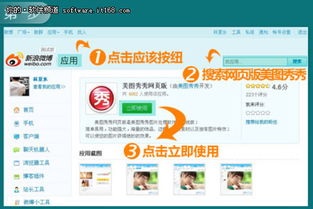
三、基础编辑功能
1. 裁剪:点击工具栏中的“裁剪”按钮,可以选择预设的裁剪比例(如1:1、3:2、16:9等),或自由拖动裁剪框进行个性化裁剪。裁剪完成后,点击“确定”按钮即可应用裁剪效果。
2. 旋转与翻转:利用“旋转”功能,可以顺时针或逆时针旋转图片,每次旋转角度为90度。同时,还可以选择水平或垂直翻转图片,以满足不同的编辑需求。
3. 调整尺寸:在“尺寸”选项中,可以手动输入图片的宽度和高度,或选择预设的尺寸模板(如社交媒体分享、手机屏幕壁纸等)进行调整。注意,保持原比例可以避免图片变形。
4. 添加文字:点击“文字”按钮,可以在图片上添加自定义文字。选择喜欢的字体、字号和颜色,输入文字内容后,还可以调整文字的位置、旋转角度和透明度,使文字与图片完美融合。
5. 涂鸦与形状:使用“涂鸦”功能,可以在图片上自由绘制线条、填充颜色或添加形状。选择画笔类型、颜色和粗细,即可开始创作。而“形状”功能则提供了多种预设形状(如圆形、矩形、箭头等),方便用户快速添加。
四、高级编辑功能
1. 滤镜:美图秀秀网页版提供了丰富的滤镜效果,包括风景、人像、美食、黑白等多种风格。只需点击滤镜图标,即可预览并应用滤镜效果。同时,还可以调整滤镜的强度,以达到最佳视觉效果。
2. 人像美容:针对人像照片,美图秀秀网页版提供了全面的美容功能。包括磨皮、瘦脸、大眼、去黑眼圈等,一键即可让照片中的人物更加美丽动人。此外,还可以调整肤色、添加腮红和口红效果,让照片更具魅力。
3. 拼图:在“拼图”功能中,可以选择多种拼图模板(如自由拼图、模板拼图、海报拼图等),将多张图片组合成一张有趣或富有创意的图片。调整图片的大小、位置和旋转角度,使拼图效果更加完美。
4. 边框与背景:为图片添加边框或背景,可以使其更加美观和有趣。美图秀秀网页版提供了多种边框样式和背景颜色供用户选择。同时,还可以自定义边框的宽度和颜色,以及背景图片的透明度,使图片更加个性化。
5. 贴纸与素材:在“贴纸”和“素材”功能中,可以找到各种可爱的贴纸和实用的素材。从节日庆祝到旅行打卡,从美食分享到萌宠陪伴,丰富的贴纸和素材让图片更加生动有趣。只需点击并拖动贴纸或素材至图片上,即可轻松添加。
五、保存与分享
编辑完成后,点击工具栏中的“保存”按钮,即可将图片保存至本地电脑。同时,美图秀秀网页版还支持将图片直接分享至社交媒体平台(如微信、微博、QQ空间等),方便用户与朋友们分享自己的作品。
六、实用技巧与建议
1. 批量处理:如果需要处理多张图片,可以利用美图秀秀网页版的批量处理功能。选择多张图片后,即可对它们进行统一的裁剪、滤镜、添加文字等操作,大大提高工作效率。
2. 快捷键操作:熟悉并使用美图秀秀网页版的快捷键操作,可以更加高效地编辑图片。例如,使用Ctrl+Z撤销上一步操作,Ctrl+S保存图片等。
3. 备份原图:在进行复杂的编辑操作之前,建议先备份原图。这样,在编辑过程中出现问题或不满意时,可以随时恢复到原图状态。
4. 创意无限:美图秀秀网页版不仅提供了丰富的预设功能和素材,还支持用户发挥创意进行自定义编辑。尝试结合不同的滤镜、贴纸和素材,创作出独一无二的作品。
5. 学习与交流:美图秀秀网页版拥有庞大的用户群体和丰富的教程资源。通过查看官方教程、参与用户交流论坛等方式,可以不断学习和提升自己的图片编辑技能。
结语
美图秀秀网页版以其丰富的功能、简洁的操作界面和出色的用户体验,成为了广大用户在线编辑图片的首选工具。无论是初学者还是资深编辑师,都能在这里找到适合自己的编辑方式和创意灵感。希望本文能够帮助大家更好地掌握美图秀秀网页版的使用方法,享受在线编辑图片的乐趣。
- 上一篇: 揭秘量子奇境:薛定谔的猫究竟是何方神圣?
- 下一篇: 《董小姐》吉他谱完整版宋冬野版本哪里找?
新锐游戏抢先玩
游戏攻略帮助你
更多+-
02/23
-
02/23
-
02/23
-
02/23
-
02/23